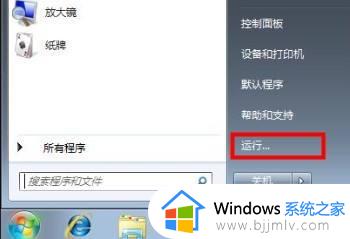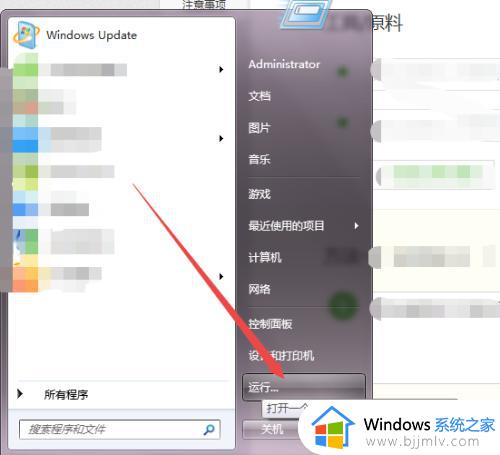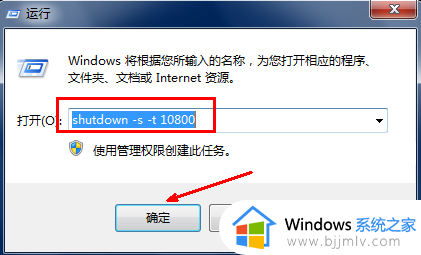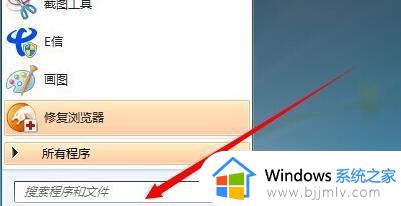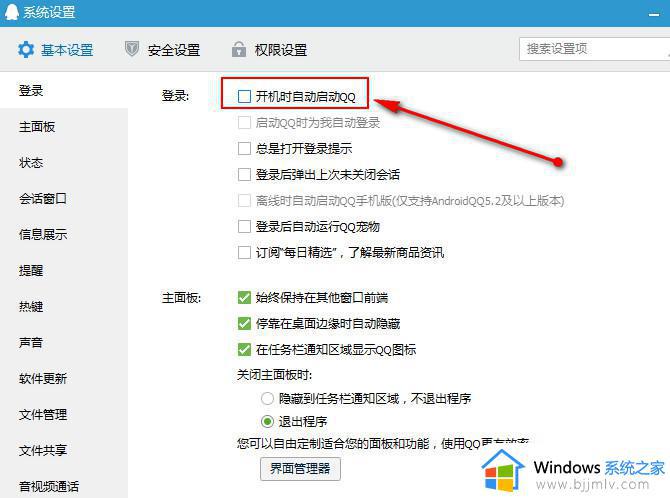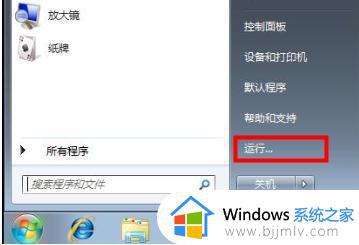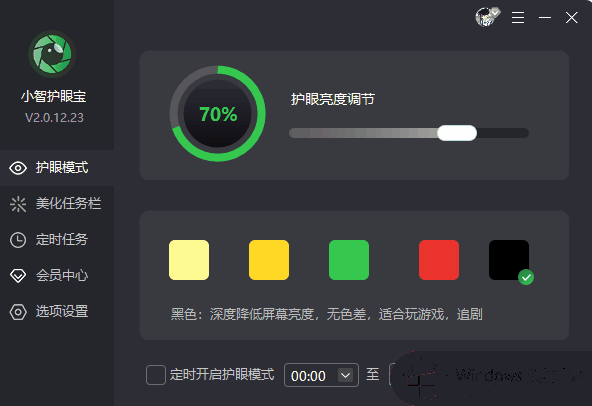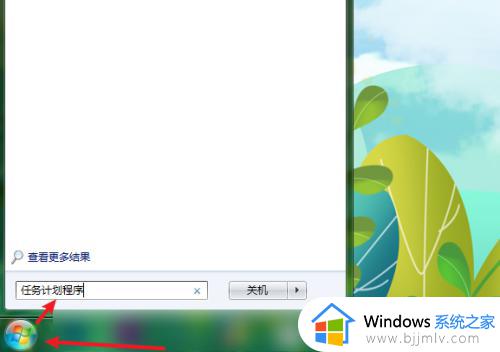win7怎么设置自动开关机 win7 设置自动开关机的方法
很多人为了方便,都喜欢让电脑自动执行一些操作,比如近日有win7系统用户想要让电脑自动开关机,但是却不知道要怎么设置,方法不难,可以使用自带的任务计划程序来操作,本文给大家讲解一下win7 设置自动开关机的方法吧。
设置方法:
1.首先肯定是打开电脑进入桌面,如下图所示。找到计算机或者电脑点击进入。
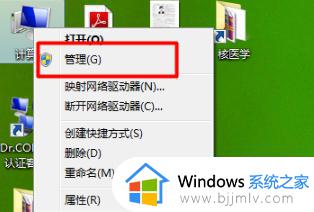 2.进入下图版面后,在左侧选项中选择任务计划程序,然后在界面右侧选择创建基本任务。
2.进入下图版面后,在左侧选项中选择任务计划程序,然后在界面右侧选择创建基本任务。
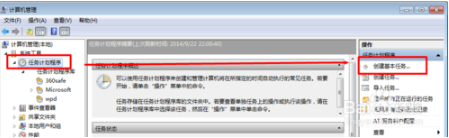 3.然后进入创建基本任务的窗口,如下图所示。先写名称和描述,自动关机就写自动关机,开机就写开机,随你自己。
3.然后进入创建基本任务的窗口,如下图所示。先写名称和描述,自动关机就写自动关机,开机就写开机,随你自己。
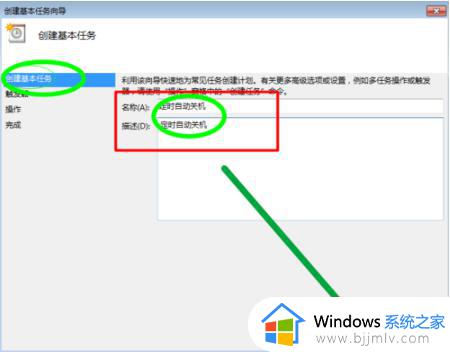 4.然后会出现下图所示的任务器触发窗口,也就是选择时间。看你自己了,我这里选的是每天。
4.然后会出现下图所示的任务器触发窗口,也就是选择时间。看你自己了,我这里选的是每天。
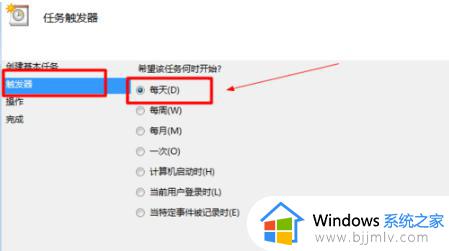 5.然后进入到每日选项,这里要填好日期,时间和时间间隔,如下图所示。填完后点击下一步。
5.然后进入到每日选项,这里要填好日期,时间和时间间隔,如下图所示。填完后点击下一步。
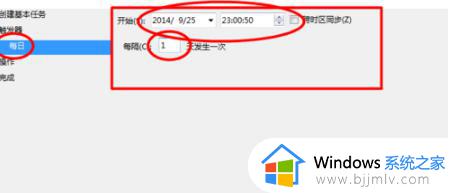 6.然后进入下图所示界面后,点击启动程序,然后点击下一步。
6.然后进入下图所示界面后,点击启动程序,然后点击下一步。
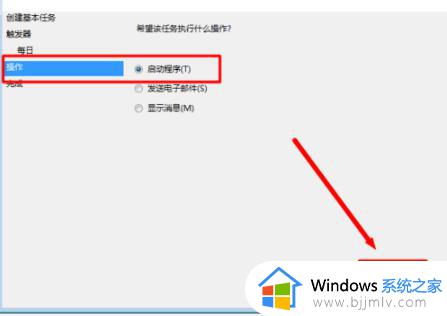 7.如下图所示。在程序或脚本】那里填shutdown。也就是关机,开机就是startup,接着在添加参数那里填-s-f-t120,也就是任务触发后,它会强制在20s之后自动执行任务,然后在下一步,最后点击完成即可。
7.如下图所示。在程序或脚本】那里填shutdown。也就是关机,开机就是startup,接着在添加参数那里填-s-f-t120,也就是任务触发后,它会强制在20s之后自动执行任务,然后在下一步,最后点击完成即可。
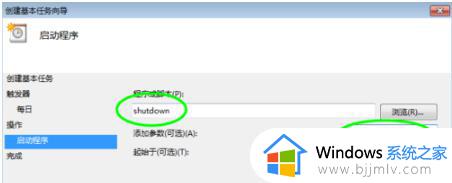 上述给大家讲解的就是win7怎么设置自动开关机的详细方法,有遇到一样情况的话,可以学习上面的方法步骤来进行操作吧。
上述给大家讲解的就是win7怎么设置自动开关机的详细方法,有遇到一样情况的话,可以学习上面的方法步骤来进行操作吧。